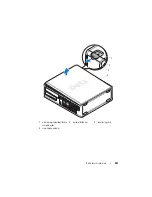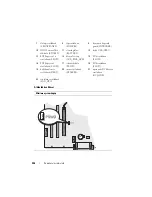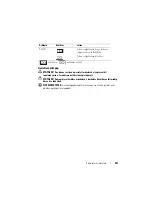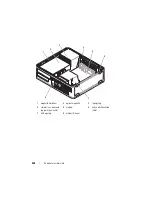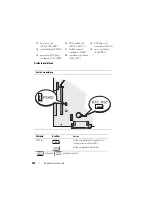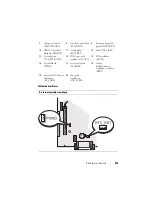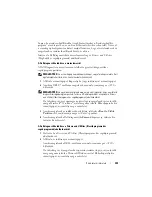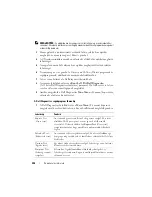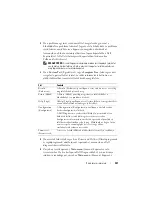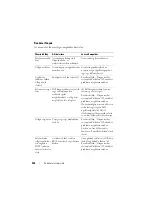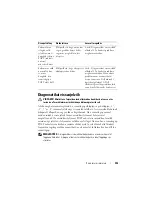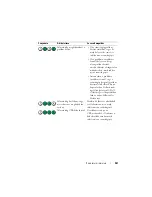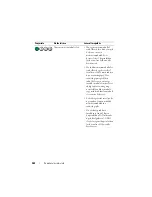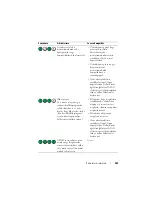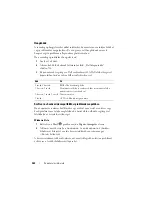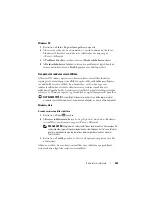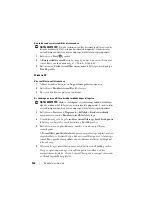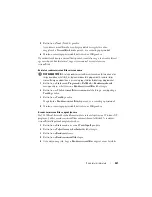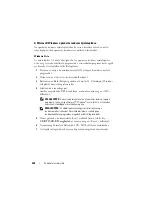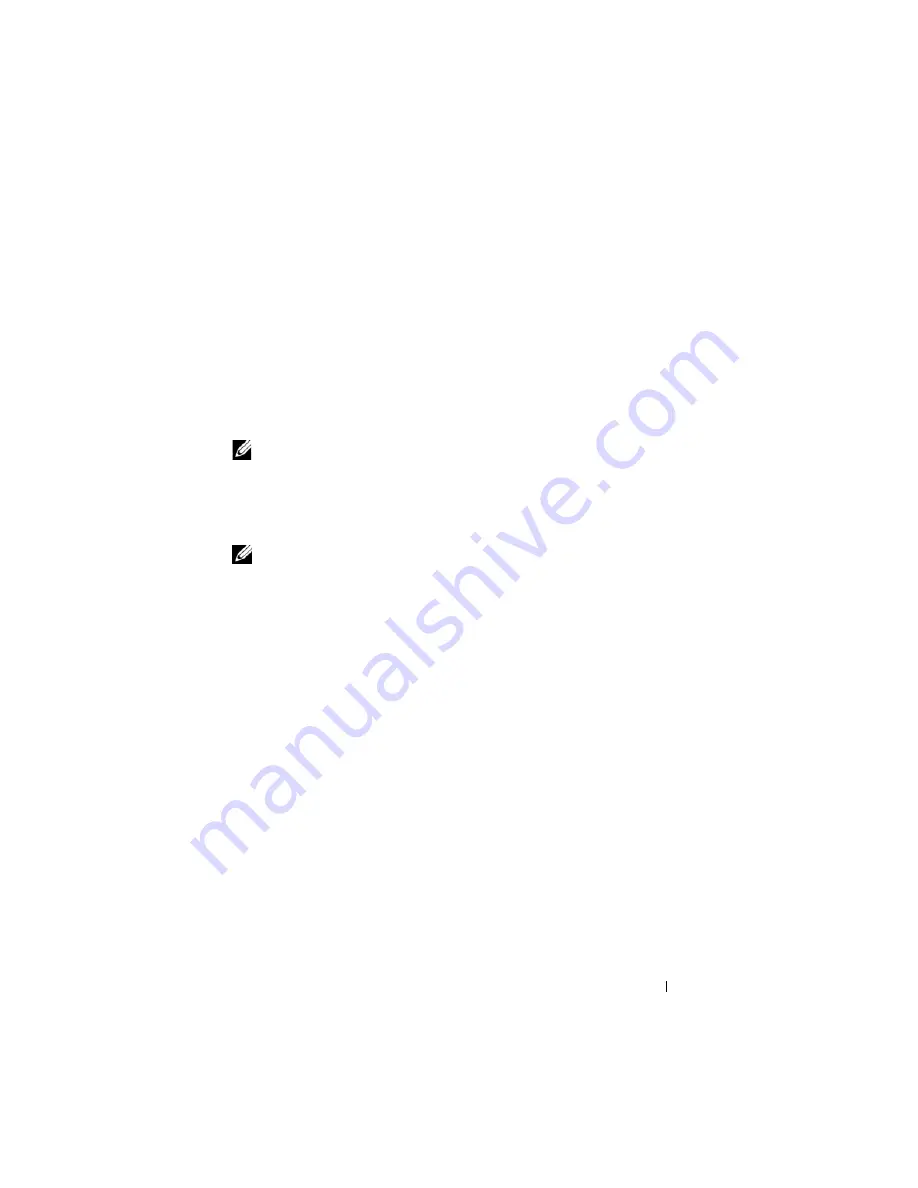
Rövid kezelési útmutató
355
Lépjen be a rendszerbeállításokba (további utasításokat a „Rendszerbeállító
program“ című fejezetben, az on-line
Felhasználói kézikönyvben
talál). Nézze át
a számítógép konfigurációs adatait, majd ellenőrizze, hogy a tesztelendő eszköz
megjelenik-e a rendszerbeállítások között, és aktív-e.
Indítsa el a Dell diagnosztikát a merevlemezről vagy a
Drivers and Utilities
(Meghajtók és segédprogramok) adathordozóról.
A Dell diagnosztika indítása a merevlemezről
A Dell Diagnostics a merevlemezen található egy rejtett diagnosztikai
segédprogram-partíción.
MEGJEGYZÉS:
Ha a számítógép nem ad képernyőképet, vegye fel a kapcsolatot a Dell
ügyfélszolgálattal (lásd az on-line
Felhasználói kézikönyvet
).
1
Állítsa le a számítógépet. Kapcsolja be (vagy indítsa újra) a számítógépet.
2
Amikor a DELL™ embléma megjelenik, azonnal nyomja meg az <F12>
billentyűt.
MEGJEGYZÉS:
Ha egy hibaüzenet jelenik meg, amely arról tájékoztat, hogy nem létezik
diagnosztikai segédprogram-partíció, futtassa a Dell-diagnosztikát az opcionális
Drivers
and Utilities
(Illesztőprogramok és segédprogramok) adathordozóról.
Ha túl sokáig vár, és az operációs rendszer logója megjelenik, várjon tovább,
amíg a Microsoft
®
Windows
®
asztal meg nem jelenik. Ekkor kapcsolja ki a
számítógépet, és ismételje meg a műveletet.
3
Amikor megjelenik az indító eszközök listája, jelölje ki a
Boot to Utility
Partition
sort, majd nyomja meg az <Enter> gombot.
4
Amikor megjelenik a Dell diagnosztika
Főmenü
képernyője, válassza ki a
futtatni kívánt tesztet.
A Dell diagnosztika indítása a Drivers and Utilities (Illesztőprogramok és
segédprogramok) adathordozóról.
1
Helyezze be a
Drivers and Utilities
(Illesztőprogramok és segédprogramok)
adathordozót.
2
Állítsa le, és indítsa újra a számítógépet.
Amikor megjelenik a DELL-embléma, azonnal nyomja meg az <F12>
billentyűt.
Ha túl sokáig vár, és megjelenik az operációs rendszer logója, várjon tovább,
amíg meg nem jelenik a Microsoft Windows asztal. Ekkor kapcsolja ki a
számítógépet, és ismételje meg a műveletet.
Содержание OPTIPLEX 740
Страница 14: ...14 Quick Reference Guide System Views Mini Tower Computer Front View 3 10 9 6 7 2 1 8 5 4 ...
Страница 35: ...Quick Reference Guide 35 1 security cable slot 2 cover release latch 3 padlock ring 4 computer cover 1 3 2 4 ...
Страница 37: ...Quick Reference Guide 37 1 security cable slot 2 cover release latch 3 padlock ring 4 computer cover 1 2 3 4 ...
Страница 74: ...74 Index ...
Страница 88: ...88 Stručná referenční příručka Pohledy na počítač Počítač typu minivěž pohled zepředu 3 10 9 6 7 2 1 8 5 4 ...
Страница 146: ...146 Stručná referenční příručka ...
Страница 150: ...150 Rejstřík ...
Страница 151: ...w w w d e l l c o m s u p p o r t d e l l c o m Dell OptiPlex 740 Snelle referentiegids Modellen DCSM DCNE DCCY ...
Страница 163: ...Snelle referentiegids 163 6 Sluit de stroomkabels aan op de computer monitor en apparaten en op het stopcontacten ...
Страница 164: ...164 Snelle referentiegids Systeemaanzichten Mini Tower computer aanzicht voorzijde 3 10 9 6 7 2 1 8 5 4 ...
Страница 226: ...226 Index ...
Страница 227: ...w w w d e l l c o m s u p p o r t d e l l c o m Οδηγός αναφοράς Dell OptiPlex 740 Μοντέλα DCSM DCNE DCCY ...
Страница 240: ...240 Οδηγός αναφοράς Όψεις του συστήµατος Υπολογιστής Mini Tower Μπροστινή όψη 3 10 9 6 7 2 1 8 5 4 ...
Страница 304: ...304 Ευρετήριο ...
Страница 305: ...w w w d e l l c o m s u p p o r t d e l l c o m Dell OptiPlex 740 Rövid kezelési útmutató Típusok DCSM DCNE DCCY ...
Страница 318: ...318 Rövid kezelési útmutató A rendszerek nézetei Minitorony számítógép Elölnézet 3 10 9 6 7 2 1 8 5 4 ...
Страница 376: ...376 Rövid kezelési útmutató ...
Страница 380: ...380 Tárgymutató ...
Страница 381: ...w w w d e l l c o m s u p p o r t d e l l c o m Dell OptiPlex 740 Skrócone informacje o systemie Modele DCSM DCNE DCCY ...
Страница 458: ...458 Indeks ...
Страница 459: ... אינדקס 532 ...
Страница 496: ...495 מהיר עזר מדריך 1 2 3 4 1 אבטחה כבל חריץ 2 מכסה שחרור תפס 3 תליה מנעול של טבעת 4 מחשב מכסה ...
Страница 498: ...493 מהיר עזר מדריך 1 3 2 4 1 אבטחה כבל חריץ 2 מכסה שחרור תפס 3 תליה מנעול של טבעת 4 מחשב מכסה ...
Страница 519: ... מהיר עזר מדריך 472 מערכת תצוגות מלפנים מבט Mini Tower מחשב 3 10 9 6 7 2 1 8 5 4 ...
Страница 520: ...471 מהיר עזר מדריך כבלי של השני הקצה את וחבר ולהתקנים לצג למחשב החשמל כבלי את חבר 6 חשמל לשקעי החשמל ...
Страница 532: ...w w w d e l l c o m s u p p o r t d e l l c o m Dell OptiPlex 740 מהיר עזר מדריך DCYY DCNE DCSM דגם ...